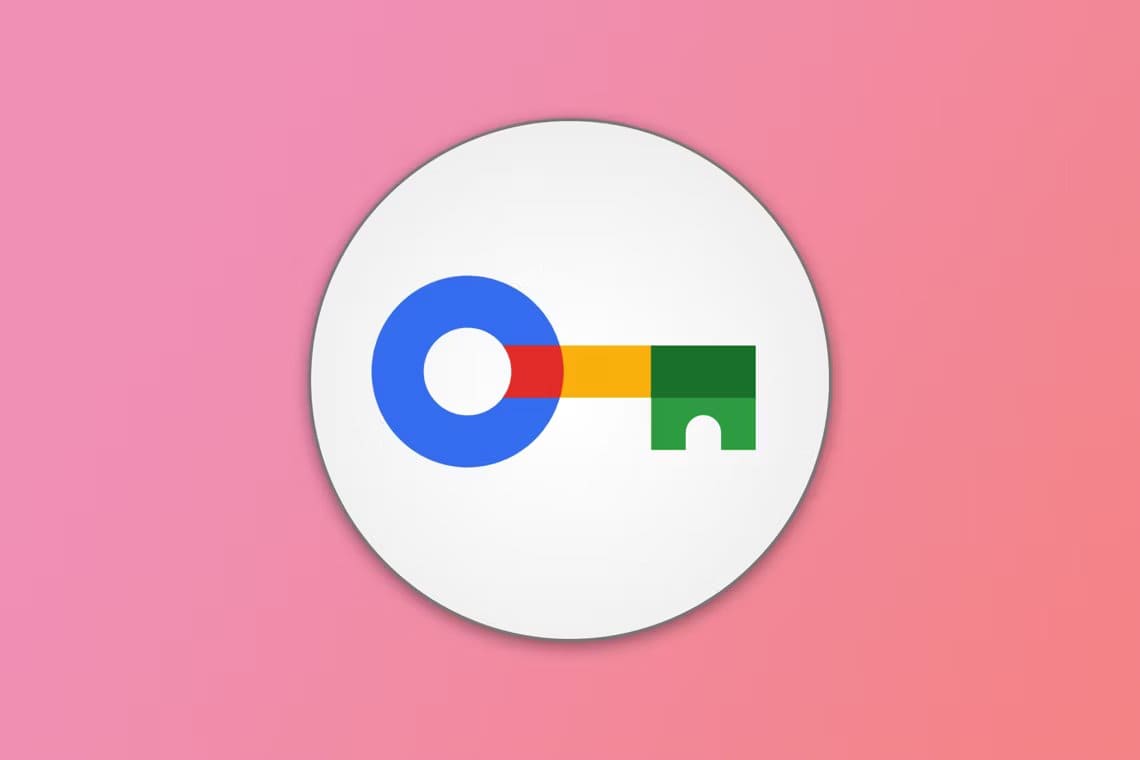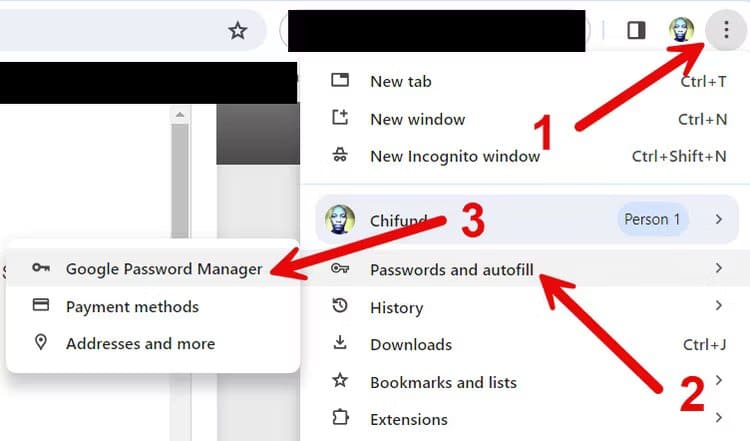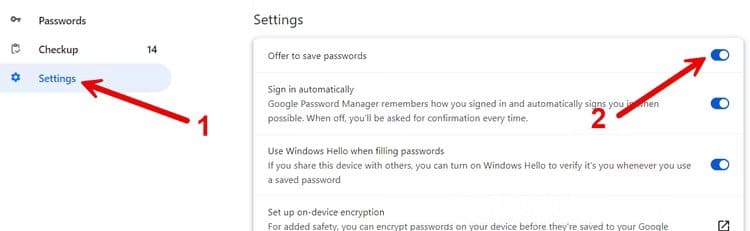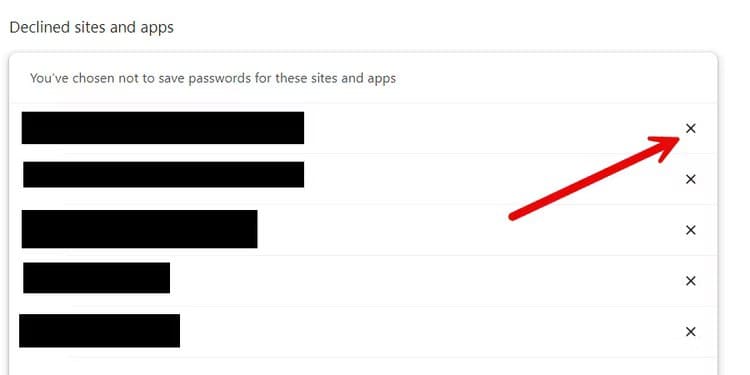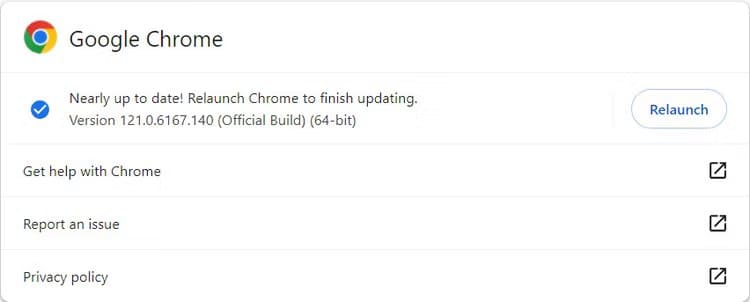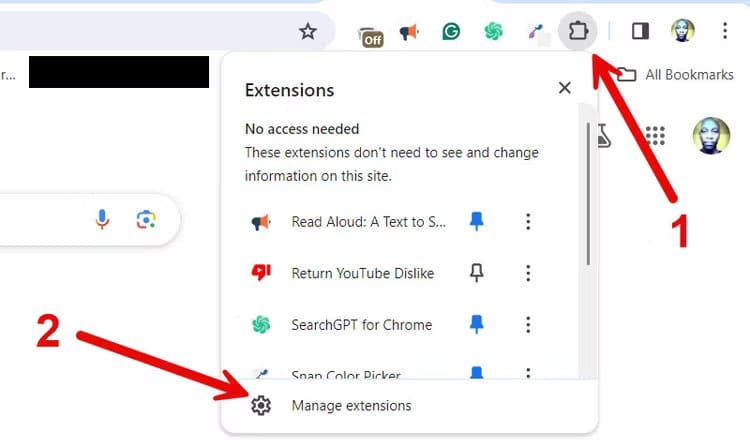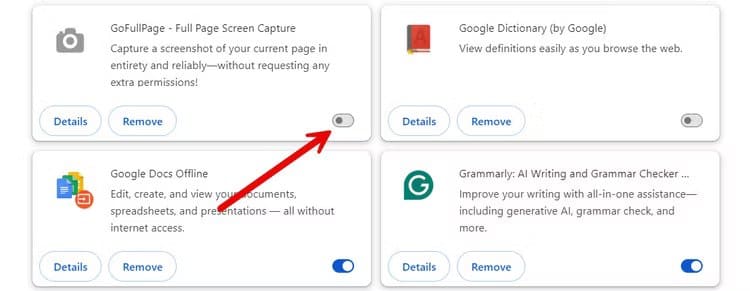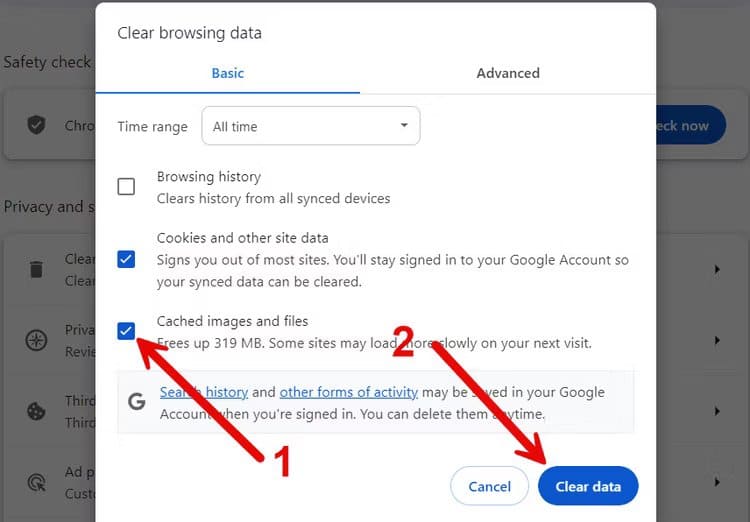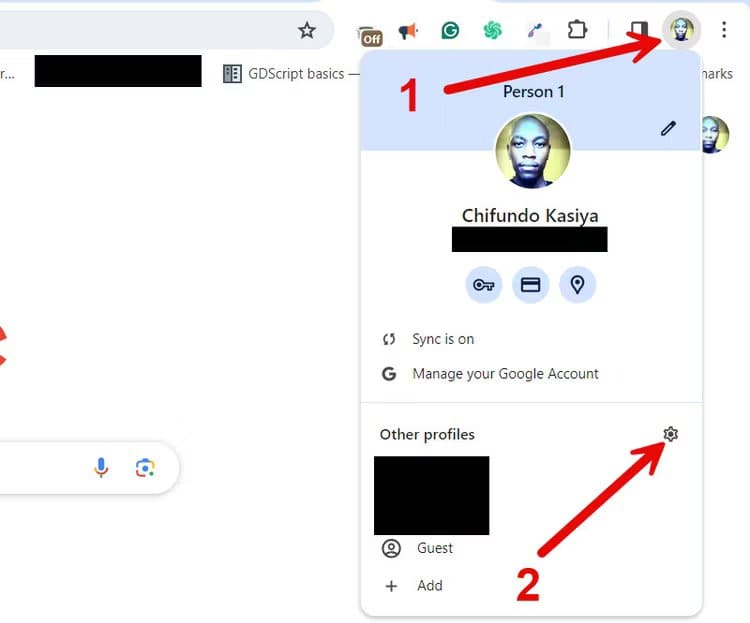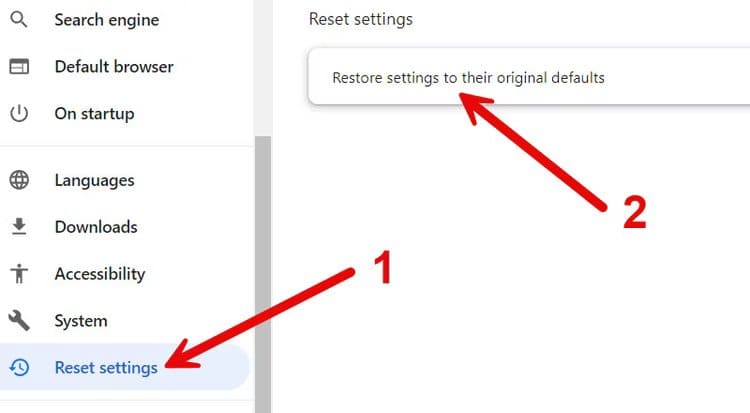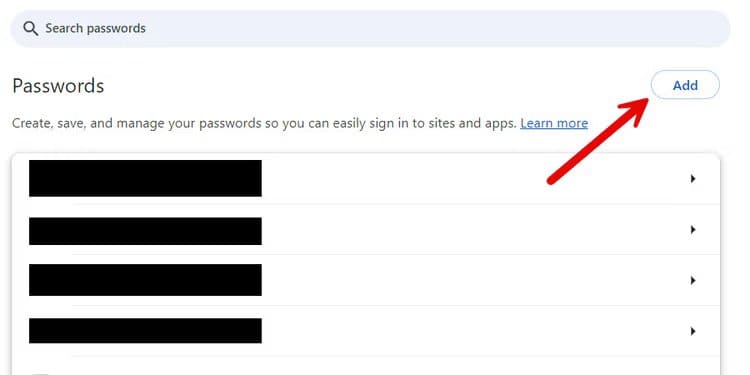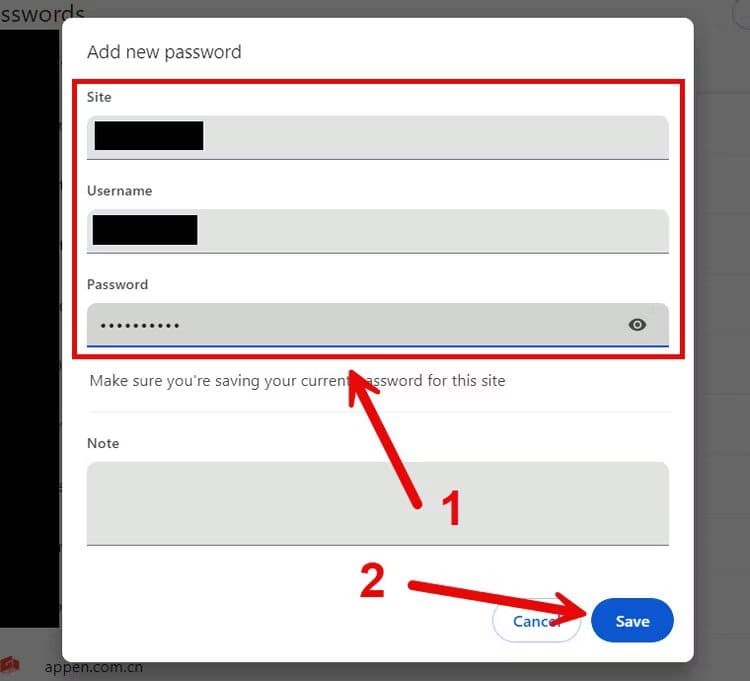Chrome이 비밀번호를 저장하지 않습니까? 문제를 해결하는 방법은 다음과 같습니다.
기본적으로 Chrome은 웹사이트에 입력한 새 비밀번호나 업데이트된 비밀번호를 저장하라는 메시지를 표시합니다. 이렇게 하면 자동 완성을 통해 웹사이트에 더 빠르게 로그인할 수 있습니다. Chrome에서 비밀번호 저장 기능을 제공하지 않는 경우 해결 방법은 다음과 같습니다.
1. 비밀번호 저장 활성화
Chrome에서 비밀번호 저장을 요청하지 않으면 해당 기능이 비활성화될 수 있습니다. Chrome에서 비밀번호 저장을 활성화하려면 오른쪽 상단에 있는 점 3개 아이콘을 클릭하고 비밀번호 및 자동완성 > Google 비밀번호 관리자.
탭하다 "설정" 왼쪽 메뉴에서 Google 비밀번호 관리자 설정 페이지를 엽니다. 그런 다음 옆에 있는 토글 버튼을 클릭하세요. “비밀번호 저장 제안활성화합니다.
이제 그는 당신에게 묻습니다. 크롬 비밀번호를 다시 저장하세요.
2. '비승인 앱 및 사이트' 목록을 확인하세요.
Chrome에서 일부 사이트에서만 비밀번호를 저장하라는 메시지를 표시하는 경우 문제 사이트가 Google 비밀번호 관리자의 거부된 앱 및 사이트 목록에 있을 수 있습니다. 비밀번호를 저장하라는 메시지가 표시될 때 "저장" 대신 "사용 안 함"을 클릭하면 이런 일이 발생할 수 있습니다. 목록에서 사이트를 제거하면 문제가 해결됩니다.
거부된 앱 및 사이트 목록에서 사이트를 제거하려면 점 3개 아이콘을 탭하여 Google 비밀번호 관리자 설정 페이지로 이동한 다음 비밀번호 및 자동 완성 > Google 비밀번호 관리자로 이동하세요. 비승인 앱 및 사이트 섹션까지 아래로 스크롤하여 사이트를 찾습니다. 목록에 있는 경우 오른쪽의 "X" 아이콘을 클릭하여 제거하세요.
이제 사이트를 방문하면 Chrome에서 비밀번호를 저장할 것인지 묻습니다.
3. 구글 크롬 업데이트
Google 비밀번호 관리자에 모든 문제가 없지만 Chrome에서 여전히 비밀번호를 저장하지 않는 경우 문제는 버그일 수 있습니다. 설정을 추가로 수정하기 전에 Google Chrome을 업데이트하여 문제가 해결되는지 확인하세요. Google이 이러한 업데이트를 출시한 이유 중 하나는 이와 같은 문제를 해결하기 위한 것입니다.
Chrome을 수동으로 업데이트하려면 오른쪽 상단에 있는 점 3개 아이콘을 클릭한 다음 '설정” 목록에 있습니다. 아래로 스크롤하여 선택하세요. 크롬 정보 왼쪽 메뉴에 있습니다. 이제 업데이트가 있으면 Chrome이 자동으로 업데이트됩니다.
업데이트 프로세스를 완료하려면 Chrome을 다시 시작하세요. 이제 비밀번호를 저장할 수 있기를 바랍니다.
4. 브라우저 확장 기능 비활성화
여러 개의 Chrome 확장 프로그램을 설치한 경우 그 중 하나가 비밀번호 저장을 방해할 수 있습니다. 확인하려면 모든 Chrome 확장 프로그램을 비활성화한 다음 비밀번호를 다시 저장할 수 있는지 확인하세요. 그런 다음 하나씩 활성화하여 범인이 누구인지 알아보세요.
확장 프로그램을 비활성화하려면 “확장” (퍼즐 조각 아이콘)을 주소 표시줄 옆의 도구 모음에 있습니다. 다음을 클릭하세요. “첨부파일 관리메뉴에.
그런 다음 확장 프로그램 하단 모서리에 있는 토글 버튼을 클릭하여 비활성화합니다. 비활성화되면 토글이 회색으로 변합니다.
이제 가능한지 확인해 보세요. 문제없이 비밀번호를 저장하세요.
5. 브라우저 캐시 지우기
Chrome 캐시가 손상되면 브라우저가 제대로 작동하지 않을 수 있습니다. 이것이 Chrome에서 비밀번호 저장을 요청하지 않는 이유일 수 있습니다. Chrome 브라우저 캐시를 삭제하면 이 문제를 해결할 수 있습니다.
캐시를 지우려면 오른쪽 상단 모서리에 있는 세 개의 점 아이콘을 누르고 "인터넷 사용 정보 삭제" 목록에서. 확인란을 선택하세요. "캐시된 이미지 및 파일" 그리고 클릭데이터 지우기”를 눌러 캐시를 삭제하세요.
그러나 쿠키는 귀하의 로그인 자격 증명과 특정 사이트에 대한 기본 설정만 저장하므로 쿠키를 지울 필요가 없습니다. Chrome에서 비밀번호를 저장하는 방식에는 영향을 미치지 않습니다.
6. 손상된 Google Chrome 프로필 복구
캐시가 손상되지 않았다면 Chrome 프로필이 손상된 것일 수 있습니다. 이는 실험적 설정이나 플래그, 오래된 Chrome 버전, 호환되지 않는 확장 프로그램 또는 컴퓨터의 데이터를 손상시킬 수 있는 기타 항목을 사용하여 발생할 수 있습니다. 이 문제를 해결하려면 Chrome 프로필을 제거한 후 다시 추가해 보세요.
이렇게 하려면 오른쪽 상단에 있는 프로필 사진을 클릭하세요. 목록에서 “개인 파일 관리” 제목 옆의 (기어 아이콘) “다른 프로필”.
Chrome 시작 화면에서 삭제하려는 프로필의 오른쪽 상단에 있는 점 3개 아이콘을 클릭하고 '지우다".
팝업 창이 나타납니다. '를 클릭하여 프로필 삭제를 확인하세요.지우다“. 이렇게 하면 검색 기록, 로그인 방법, 북마크 및 자동 완성 데이터도 삭제된다는 점에 유의하세요.
프로필을 다시 추가하려면 시작 화면에서 추가(더하기 아이콘)를 클릭하세요. 그런 다음 지침에 따라 Google 계정에 다시 로그인하세요.
7. 구글 크롬 재설정
위의 방법을 모두 시도했는데도 Chrome에서 비밀번호를 저장하라는 메시지가 계속 표시되지 않으면 앱을 재설정해야 합니다. 이렇게 하면 설정, 환경설정, 맞춤설정, 사용자 프로필을 포함한 모든 Chrome 데이터가 삭제된다는 점에 유의하세요.
Chrome을 재설정하려면 오른쪽 상단에 있는 점 3개 아이콘을 클릭하고 '설정. 딸깍 하는 소리 “설정 재설정” 왼쪽 메뉴에서 오른쪽의 '설정을 원래 기본값으로 복원'을 클릭하세요.
팝업 창에서 클릭하여 결정을 확인하세요. “설정을 재설정하세요.”
7. 비밀번호를 수동으로 추가하세요
Chrome에서 비밀번호를 저장하라는 메시지가 표시되지 않으면 언제든지 수동으로 비밀번호를 추가할 수 있습니다. 이렇게 하려면 Google 비밀번호 관리자를 열고 다음을 클릭하세요. "덧셈" 비밀번호 제목 옆에 있습니다.
사이트 URL, 사용자 이름, 비밀번호를 입력한 후 '를 클릭하세요.저장".
이제 Chrome의 자동완성 기능은 이 정보를 사용하여 사이트에 빠르게 로그인합니다.
Chrome의 비밀번호 저장 기능은 시간을 크게 절약해 줍니다. 이것이 효과가 없다면 금새 좌절감을 느낄 수 있습니다. 특히 비밀번호를 자주 잊어버리거나 정기적으로 변경하는 경우라면 더욱 그렇습니다. 이제 Chrome의 비밀번호 저장 기능이 도움이 되기를 바랍니다.